Cómo sincronizar notas para iPhone y iPad
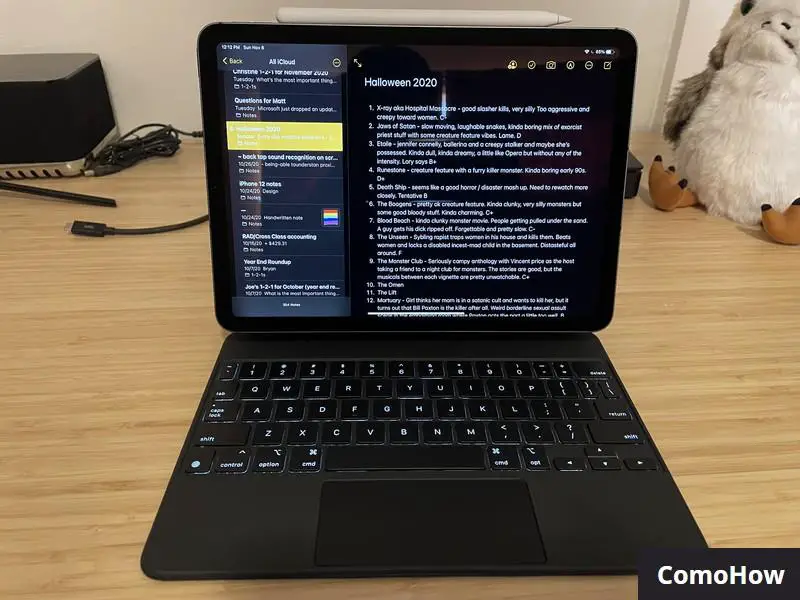
Todos hemos estado allí: necesitas anotar algo rápidamente para consultarlo más tarde, pero no hay una hoja de papel o un bolígrafo a la vista. Todo lo que tienes es tu iPhone de confianza. Afortunadamente, su iPhone (e incluso su iPad) viene con una aplicación de Notas incorporada, que le permite guardar todo en ella. Desde fragmentos de texto y bocetos hasta listas de verificación y fragmentos web, todas sus notas se pueden sincronizar en varios dispositivos. Aunque el mejor método de sincronización es iCloud, también puedes usar otros servicios como Gmail o Exchange para mantener tus notas intactas, aunque se limitan a texto sin formato.
Aquí encontrarás todo lo que necesitas saber sobre la sincronización de notas para iPhone y iPad.
Cómo habilitar la sincronización de notas con iCloud
Esta opción ofrece la mayor versatilidad en los tipos de notas que puede crear y las opciones de formato disponibles para usted.
Toque el banner de ID de Apple.

Fuente: ComoHow
Toque el interruptor para ACTIVAR (verde) para las notas.

Fuente: ComoHow
Si solo está buscando sincronizar notas entre su mejor iPhone y iPad, simplemente siga estos pasos en ambos dispositivos. No olvide que también deberá configurar la sincronización de notas en su Mac.
Cómo habilitar la sincronización de notas para Gmail o Exchange
Si solo usa notas de texto básicas y no es un gran usuario de iCloud, la sincronización a través de un servicio de correo electrónico como Gmail o Exchange podría ser una buena opción para usted.
Desplácese hacia abajo y toque Notas.

Fuente: ComoHow
Presiona el botón verde para activarlo.

Fuente: ComoHow
Si aún no ha agregado su cuenta de Gmail o Exchange, primero deberá agregarla antes de que funcionen los pasos anteriores, o simplemente toque Agregar cuenta en la sección Cuentas de Notes. Los pasos para agregar la cuenta serán los mismos que si estuviera configurando una cuenta de correo electrónico.
Recuerde que para sincronizar entre Mac y dispositivos iOS, debe iniciar sesión en las mismas cuentas de correo electrónico en cada dispositivo y también activar la sincronización de notas en esos dispositivos.
Cómo cambiar entre cuentas en Notes para iPhone y iPad
Si tiene varias cuentas configuradas en Notes, en realidad es bastante fácil cambiar entre ellas.
Toque Notas debajo de la cuenta que desea usar.

Fuente: ComoHow
¡Mantén tus notas intactas en todos tus dispositivos!
Sea cual sea el servicio que prefiera utilizar, es increíblemente sencillo sincronizarlos con la aplicación Notas, ya sea en su iPhone 13 o iPad mini 6. E incluso si utiliza varios servicios, tal vez uno para uso personal y otro para el trabajo, también es fácil cambia entre ellos cuando los necesites. Notes es una aplicación nativa, pero es una de las aplicaciones más esenciales que tenemos. Confío en Notes a diario.
Enero de 2022: actualización para iOS 15.
Deja una respuesta